A vonzó 3D-modellek létrehozása nemcsak technikai tudást igényel, hanem egy kreatív megközelítést is a anyagokhoz. A mai workshopon bemutatjuk neked a lépéseket, hogyan készítheted el és állíthatod be az anyagokat a projektjeidhez. Nincs jelentősége, hogy kezdő vagy haladó vagy – fontos, hogy a saját kreatív érintésedet hozzáadd. Az alábbiakban elemezzük a különböző anyagokat, és elvégezzük a szükséges beállításokat, hogy a lehető legjobb eredményt érjük el.
A legfontosabb tanulságok
- A háttér meghatározó a modell vizuális hatásában, és körültekintően kell választani.
- Az anyagokat a jellemzőiknek megfelelően kell beállítani, hogy valósághű megjelenést érjünk el, különösen speciális textúráknál, mint a beton és az üveg.
- A törékeny anyagokhoz magas tükröződés is szükséges, hogy valósághűnek tűnjenek.
Lépésről lépésre útmutató
1. lépés: Anyag nézet előkészítése
A anyagok létrehozásának megkezdéséhez először válts az anyag nézetre. Ehhez duplán kattints az anyagkezelőben.
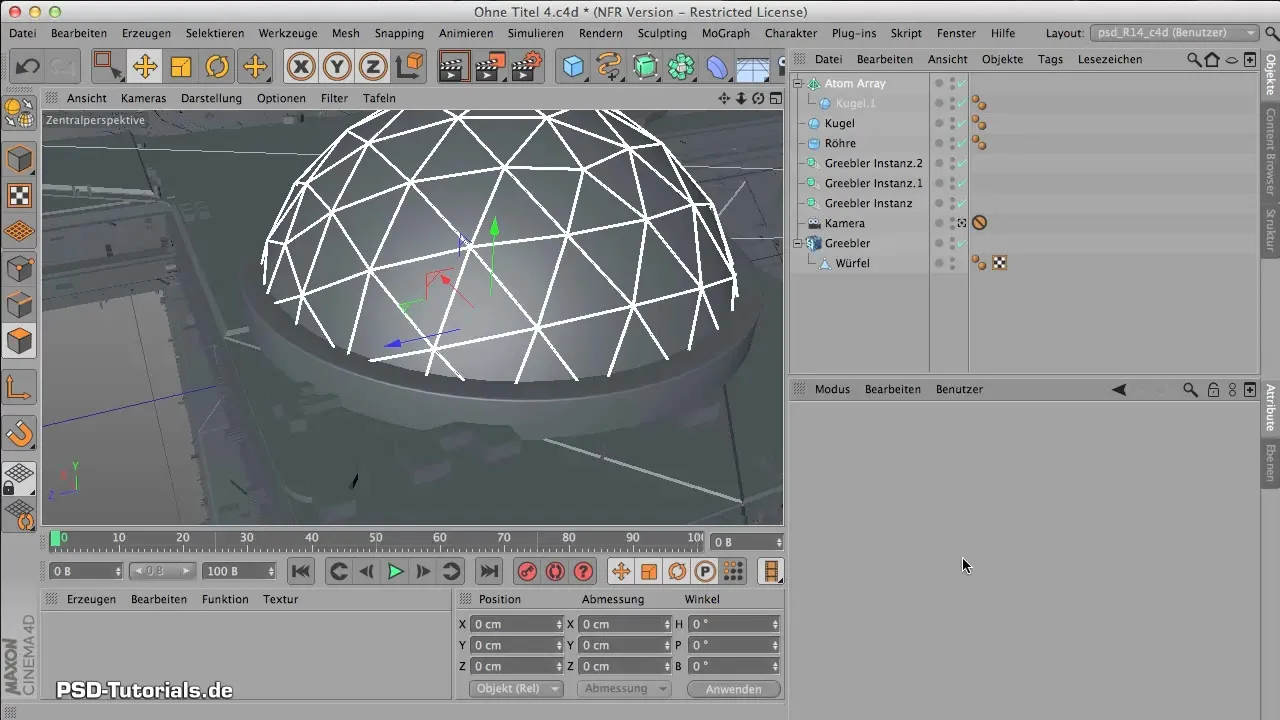
2. lépés: Háttér anyag beállítása
Kezdd a háttér kiválasztásával. Ismét duplán kattints az anyagra, és töltsd fel a kívánt háttérképet. Ügyelj arra, hogy a képet átkonvertáld a színcsatornába. A Cinema 4D megkérdezi, hogy létrehozzon-e egy keresési utat – kattints az „Igen” gombra. Ezután válassz egy egyszerű, textúrázott képet, amely vizuálisan nem tolakodó.
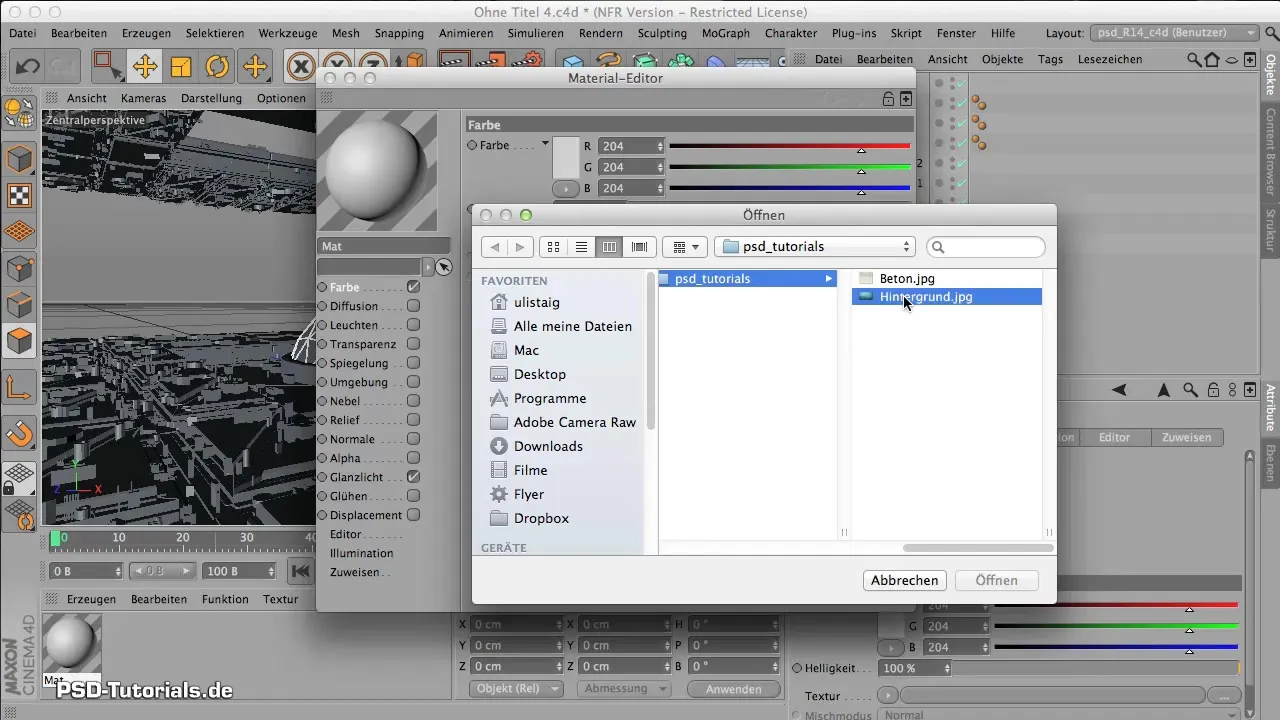
3. lépés: Háttér beállítás
Válassz egy úgynevezett háttár-objektumot, amely láthatatlan, ha nincsen rá anyag alkalmazva. Állítsd be úgy, hogy mindig a háttérben maradjon, függetlenül a kamera helyzetétől.
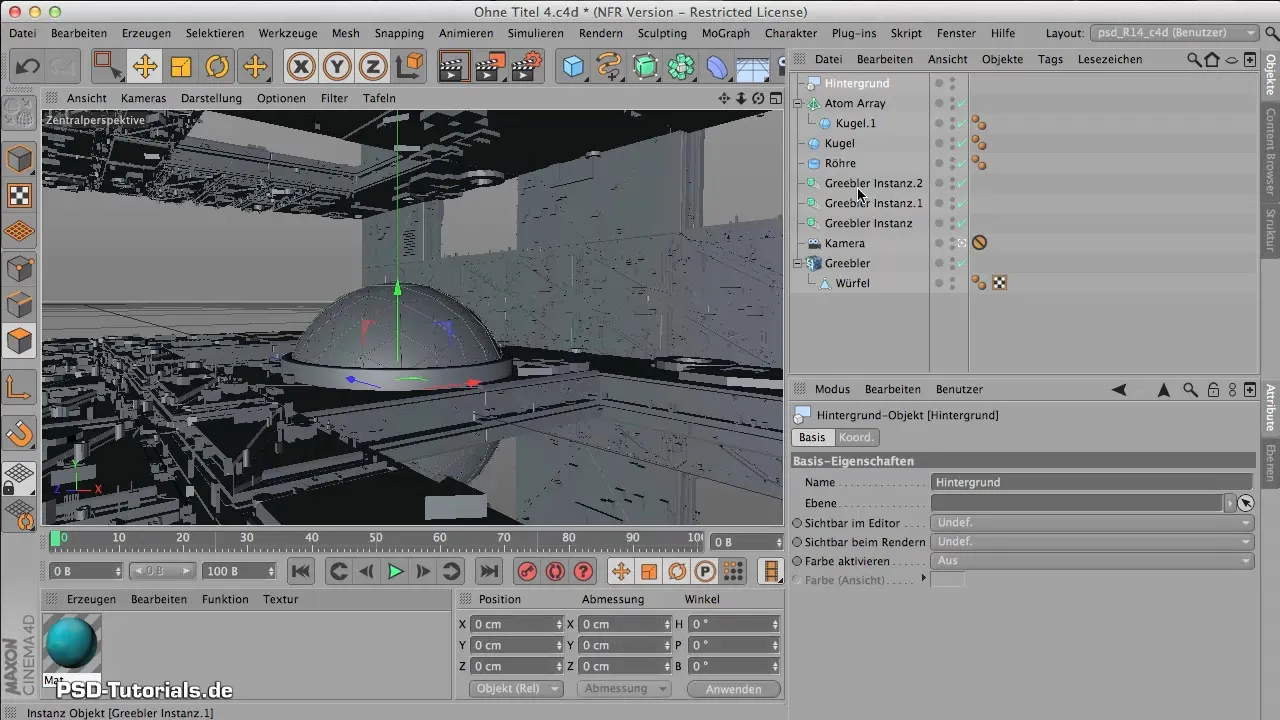
4. lépés: Beton struktúra létrehozása
Most a beton anyaghoz jöttél. Ismét duplán kattints, hogy új anyagot hozz létre. Töltsd be a „Beton” fájlt a színcsatornába, és állítsd be a fényvisszaverődés paramétereit. Először a fényvisszaverődést keskenyebbé kell tenni, és a méretet csökkenteni – a beton enyhén tükröződik.
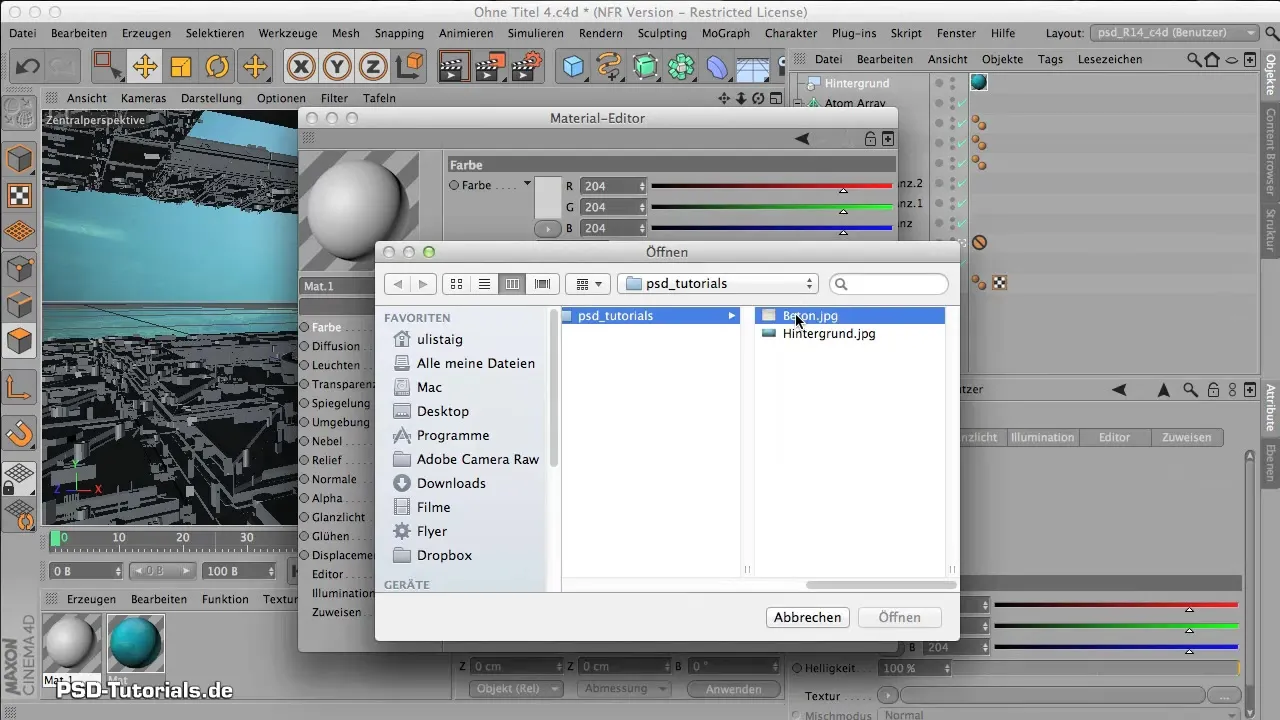
5. lépés: Dombormű csatorna beállítása
Készíts egy másolatot a képről, amelyet a színcsatornába töltöttél, és illeszd be a dombormű csatornába, hogy több textúrát kapj. Kísérletezz a struktúra beállításaival itt. Tesztelj értékeket 20% és 2000% között, hogy lásd, melyik eredmény tetszik a legjobban.
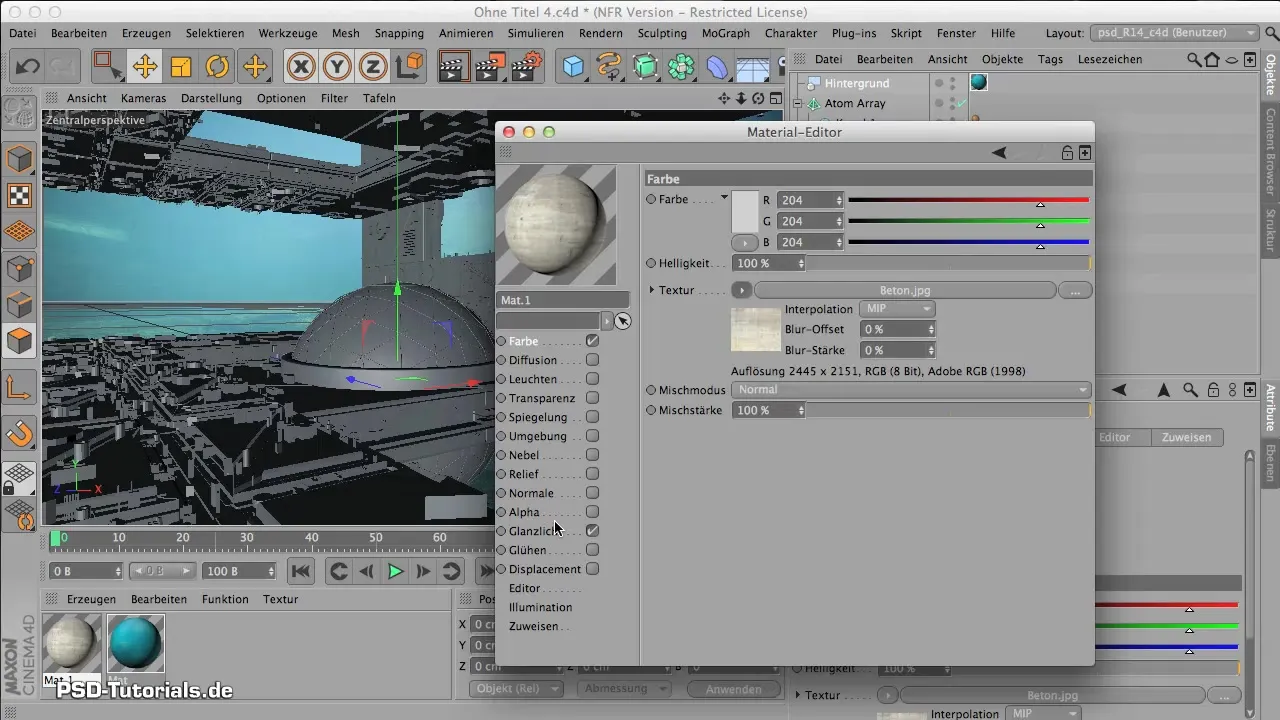
6. lépés: Anyag hozzárendelése
A beton anyagot rendeld hozzá a modell azon részeihez, amelyeknek tükrözniük kell az anyagot. Ez döntő fontosságú, mert a render példányok automatikusan átveszik mindazt, amit az anyatárgy bemutat.

7. lépés: Térkép beállítása
Most menj a térkép beállításokhoz, és módosítsd a térkép típusát UVW-ról téglarács térképre a falak számára. Ez biztosítja, hogy a textúrák egyenletesebben és valósághűbben alkalmazódjanak.

8. lépés: Hengermapping más objektumok számára
Hengeralakú objektumokhoz válaszd a hengermappinget. Így az anyag jobban körbeöleli az objektumot és esztétikusabbá válik.

9. lépés: Üveg gömb létrehozása
A legutolsó anyag, amelyet létrehozol, az az üveg gömb anyaga. A Cinema 4D-ben ezt egyszerűen úgy teheted, hogy növeled a törékenységet és a törésmutatót 1,15-re állítod. Ügyelj arra, hogy itt is állítsd be a tükröződést. Csökkentsd a törékenységet 97%-ra, hogy a tükörhatás jól érvényesüljön.
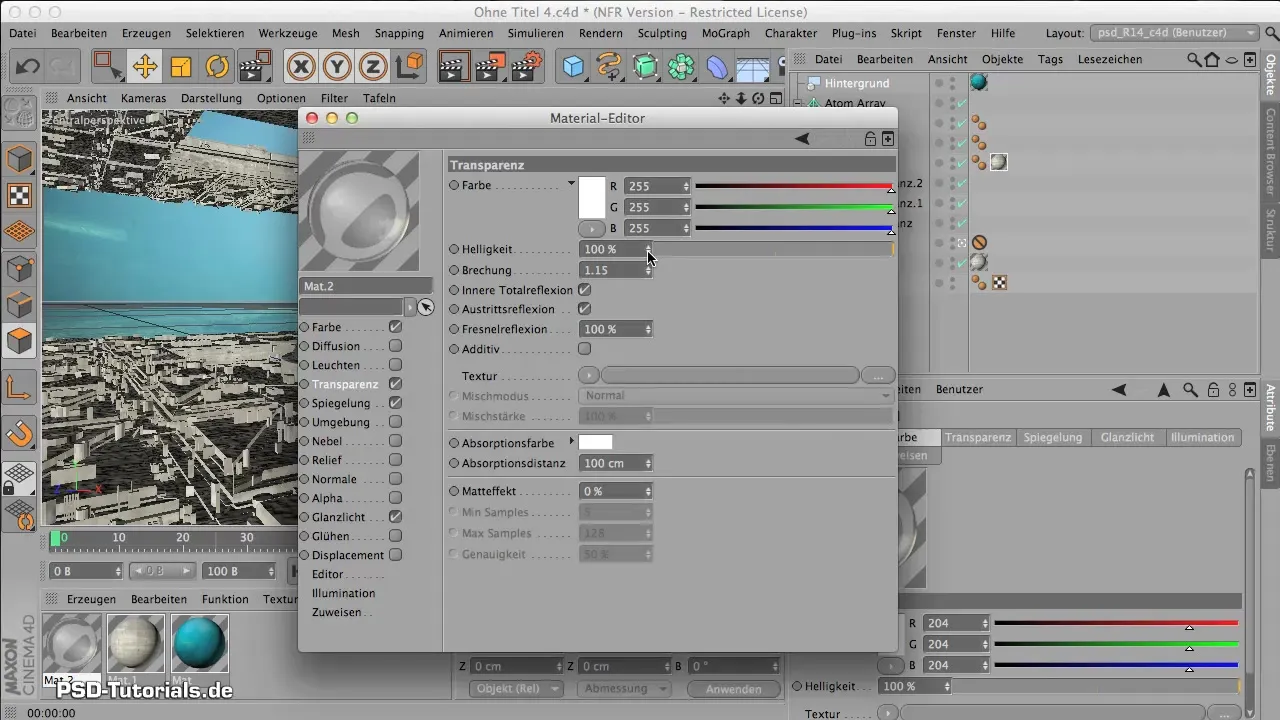
10. lépés: Minden anyagbeállítás ellenőrzése
Miután létrehoztad az összes anyagot, végezhetsz egy tesztrenderelést. Ez segít valuálni a textúrák és anyagok minőségét, és ha szükséges, finomhangolásokat végezhetsz.

Összefoglalás – Kreatív workshop: Anyagok létrehozása
Ebben a workshopban megtanultad az anyagok létrehozásának és beállításának alapvető lépéseit a 3D projektedben. A kidolgozott háttér jelentősége, valamint a különböző anyagtípusok specifikus beállításai döntő fontosságúak a valósághű eredmény elérésében.
Gyakran feltett kérdések
Hogyan tölthetek be egy képet anyagként a Cinema 4D-ben?Képet a színcsatornán keresztül tölthetsz be az anyagkezelőben. Ehhez egyszerűen duplán kattints az anyagra és válaszd ki a képet.
Hogyan találom meg a megfelelő beállításokat a beton anyagokhoz?Kísérletezz különböző fénypont beállításokkal és dombormű értékekkel, hogy a tökéletes durva felületet szimuláld.
Mi a teendőm, ha a tükröződés nem működik megfelelően?Győződj meg róla, hogy a anyagok törékenysége helyesen van beállítva, és ha szükséges, állítsd be a törésmutatót is.
Hogyan változtathatok térképezési módszereket?A térképezési módszereket az anyagkezelőben a térkép beállítások között tudod módosítani, és különböző lehetőségeket kipróbálni.


